আপনি কি আপনার উইন্ডোজ 10 ডেস্কটপের নীচের ডানদিকে কোন অ্যাক্টিভেট উইন্ডোজ ওয়াটারমার্ক দেখতে পাচ্ছেন? এই বিজ্ঞপ্তির অর্থ হ'ল আপনি উইন্ডোজকে সঠিকভাবে সক্রিয় করেন নি। কিছু লোক বিজ্ঞপ্তিটি উপেক্ষা করার সময়, আপনি আপনার পিসিতে অ্যাক্টিভেট উইন্ডোজ 10 ওয়াটারমার্ক কীভাবে সরিয়ে ফেলবেন তা জানতে চান এমন কয়েকজনের মধ্যে আপনিই হতে পারেন।
আপনি যদি ওয়াটারমার্কটিকে কোনও সামান্য বিরক্তিকর চেয়ে বেশি হিসাবে খুঁজে পান তবে নীচে এটি সরিয়ে নিতে আপনি নিতে পারেন এমন কয়েকটি পদক্ষেপ নীচে।

আপনার ডেস্কটপে অ্যাক্টিভেট উইন্ডোজ 10 ওয়াটারমার্ক সরান
আপনার যদি উইন্ডোজ লাইসেন্স থাকে তবে আপনি সেটিংসএবং আপনার উইন্ডোজ পিসিকে লাইসেন্স সহ সক্রিয় করুন। তবে আপনার যদি লাইসেন্স না থাকে তবে রেজিস্ট্রি এডিটর থেকে কনফিগারেশন পরিবর্তন করে এই ওয়াটারমার্কটি সরিয়ে ফেলার একটি উপায় রয়েছে
রেজিস্ট্রি সম্পাদক খুলুনআপনার কীবোর্ডে উইন্ডোজ + আরটিপুন। এই ক্রিয়াটিরান করুন উইন্ডোখুলবে li
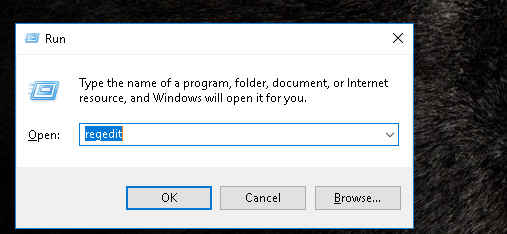
<
এরপরে, শব্দটি টাইপ করুন"রিজেডিট"(উদ্ধৃতি চিহ্ন ছাড়া; অনুরূপ আদেশের জন্য এই ফর্ম্যাটটি ব্যবহার করুন)। তারপরে, ওকেনির্বাচন করুন। একটি উইন্ডো জিজ্ঞাসা করছে, "আপনি কি এই অ্যাপ্লিকেশনটিকে আপনার ডিভাইসে পরিবর্তন করার অনুমতি দিতে চান?" প্রদর্শিত হবে. হ্যাঁ, ক্লিক করুন।
রেজিস্ট্রি এডিটর উইন্ডোটি খোলার পরে, HKEY_LOCAL_MACHINEফোল্ডারটি ক্লিক করুন। এটি করা সাবফোল্ডারগুলির একটি তালিকা খুলবে।
এরপরে, সিস্টেমফোল্ডারে ক্লিক করুন, যা সাবফোল্ডারগুলির একটি নতুন তালিকা খুলবে। এরপরে, কারেন্টকন্ট্রোলসেটফোল্ডারে ক্লিক করুন, তারপরে পরিষেবাগুলিফোল্ডারে ক্লিক করুন। এটি আপনাকে সাবফোল্ডারগুলির একটি দীর্ঘ তালিকায় নিয়ে যাবে
তারপরে, আপনি এসভিএসভিসিসাবফোল্ডারটি সন্ধান না করা পর্যন্ত স্ক্রল ডাউন করুন।
ফোল্ডারের ঠিকানা পরীক্ষা করুন যা বর্তমানে খোলা হয়েছে। এটি দেখতে এইরকম হওয়া উচিত:
কম্পিউটার \ HKEY_LOCAL_MACHINE Y সিস্টেম \ বর্তমানকন্ট্রোলসেট \ পরিষেবাদিগুলি \ এসভিএসভিসি
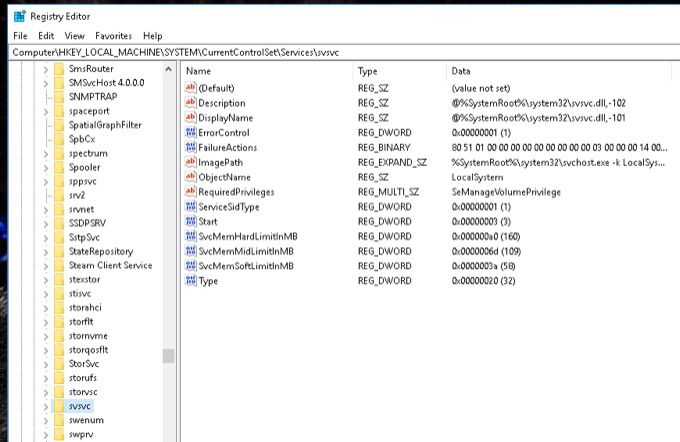
<<শুরু = "7">
একবার আপনি এটি সঠিক ঠিকানাটি নিশ্চিত করেছেন, ডান হাতের ফলকে স্টার্টএন্ট্রিতে ডান ক্লিক করুন। তারপরে, পরিবর্তন করুননির্বাচন করুন।
এর পরে, মান ডেটা 3 থেকে 4এ পরিবর্তন করুন। ওকেনির্বাচন করুন এবং শেষ পর্যন্ত আপনার কম্পিউটার পুনরায় চালু করুন
আপনার পিসি পুনরায় চালু করার পরে উইন্ডোজ 10 সক্রিয় করুন জলছাপটি চলে যেতে হবে।
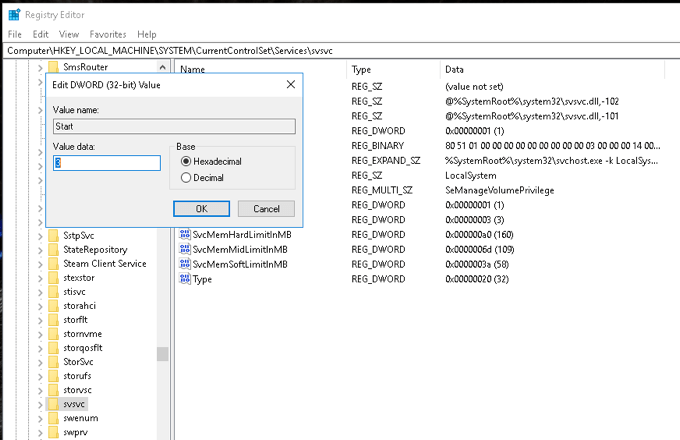
সিএমডি ব্যবহার করে অ্যাক্টিভেট উইন্ডোজ 10 ওয়াটারমার্ক থেকে মুক্তি পান
উইন্ডোজ + আর টিপুনরান উইন্ডোটি খুলতে আপনার কীবোর্ডের বোতামগুলি। ওকেনির্বাচন করার আগে "রিজেডিট"টাইপ করুন।
আবারও একটি বিজ্ঞপ্তি জিজ্ঞাসা করছে, "আপনি কি এই অ্যাপ্লিকেশনটিকে আপনার ডিভাইসে পরিবর্তন করার অনুমতি দিতে চান?" বের হয়ে আসবে. হ্যানির্বাচন করুন।
রেজিস্ট্রি এডিটর উইন্ডোতে, উপরের অংশে এই ঠিকানাটি টাইপ করুন: কম্পিউটার / এইচকেইভি_সিউরএনএন ইউএসআর \ কন্ট্রোল প্যানেল \ ডেস্কটপ
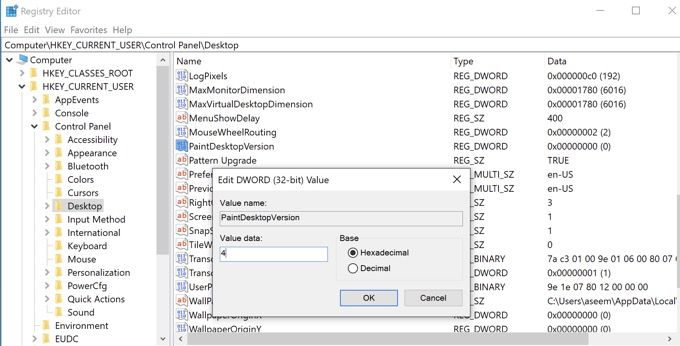 <
সদ্য খোলা উইন্ডোর ডান দিকে, পেইন্টডেস্কটপ ভার্শনসন্ধান করুন। এটিতে ডাবল ক্লিক করুন এবং মান ডেটা 4এ পরিবর্তন করুন। কিছুক্ষণের জন্য এই উইন্ডোটি ছোট করুন।
পরবর্তী পর্বের জন্য, স্টার্ট মেনুতে যান এবং অনুসন্ধান বারে সিএমডিটাইপ করুন। কমান্ড প্রম্পটটি খুলতে সেরা ম্যাচকথোপকথনের অধীনে প্রথম আইটেমটিতে ক্লিক করুন। নিশ্চিত হয়ে নিন যে আপনি এটি খোলার আগে প্রশাসক হিসাবে চালনা বিকল্পটি নির্বাচন করুন।
একটি বিজ্ঞপ্তি থাকবে যা জিজ্ঞাসা করবে, "আপনি কি এই অ্যাপ্লিকেশনটিকে আপনার ডিভাইসে পরিবর্তন করতে অনুমতি দিতে চান?" হ্যানির্বাচন করুন।
অ্যাডমিনিস্ট্রেটর কমান্ড প্রম্পটে, "gpudate / ফোর্স"টাইপ করুন এবং এন্টার টিপুন। তারপরে, এই উইন্ডোটি কিছুক্ষণের জন্য ছোট করুন, তবে আমরা পরে এটিতে ফিরে আসব।
<
সদ্য খোলা উইন্ডোর ডান দিকে, পেইন্টডেস্কটপ ভার্শনসন্ধান করুন। এটিতে ডাবল ক্লিক করুন এবং মান ডেটা 4এ পরিবর্তন করুন। কিছুক্ষণের জন্য এই উইন্ডোটি ছোট করুন।
পরবর্তী পর্বের জন্য, স্টার্ট মেনুতে যান এবং অনুসন্ধান বারে সিএমডিটাইপ করুন। কমান্ড প্রম্পটটি খুলতে সেরা ম্যাচকথোপকথনের অধীনে প্রথম আইটেমটিতে ক্লিক করুন। নিশ্চিত হয়ে নিন যে আপনি এটি খোলার আগে প্রশাসক হিসাবে চালনা বিকল্পটি নির্বাচন করুন।
একটি বিজ্ঞপ্তি থাকবে যা জিজ্ঞাসা করবে, "আপনি কি এই অ্যাপ্লিকেশনটিকে আপনার ডিভাইসে পরিবর্তন করতে অনুমতি দিতে চান?" হ্যানির্বাচন করুন।
অ্যাডমিনিস্ট্রেটর কমান্ড প্রম্পটে, "gpudate / ফোর্স"টাইপ করুন এবং এন্টার টিপুন। তারপরে, এই উইন্ডোটি কিছুক্ষণের জন্য ছোট করুন, তবে আমরা পরে এটিতে ফিরে আসব।
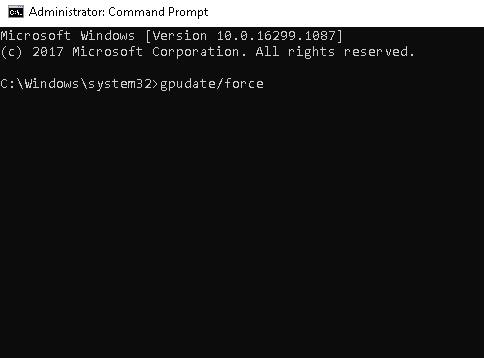
<
এরপরে, রেজিস্ট্রি এডিটর উইন্ডোএ ফিরে যান এবং এড্রেস বারে প্রবেশ করুন :
কম্পিউটার \ HKEY OC স্থানীয় \ মেশিন Y সিস্টেম \ বর্তমানকন্ট্রোলসেট \ পরিষেবাদিগুলি \ এসভিএসভিসি
<
নতুন পৃষ্ঠার ডানদিকে, সূচনানির্বাচন করুন। এরপরে, ওকেনির্বাচন করার আগে মান ডেটাটি 4এ পরিবর্তন করুন।
উইন্ডোটির ডানদিকে একটি স্পেসে ডান ক্লিক করুন এবং নতুননির্বাচন করুন। তারপরে, কীনির্বাচন করুন। বাম দিকে, আপনি দেখতে পাবেন যে নতুন কী # 1 ফোল্ডারটি নির্বাচিত হয়েছে। এর নামটি কেএমএসতে পরিবর্তন করুন <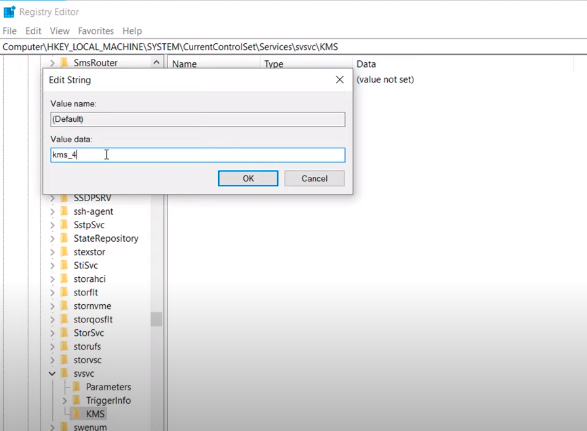
<
এরপরে এ ডাবল ক্লিক করুন 2উইন্ডোর ডানদিকে। এরপরে, মানটি "কেএমএস_4"এ পরিবর্তন করুন। ওকেনির্বাচন করুন এবং এই উইন্ডোটিকে আবার ছোট করুন।
আপনার কমান্ড প্রম্পট উইন্ডোতে ফিরে যান, "জিপুডেট / ফোর্স",কমান্ডটি চালান এবং এন্টার টিপুন। এই ক্রিয়াটি আপনার কম্পিউটার নীতি আপডেট করবে। আপাতত এই উইন্ডোটি ছোট করুন।
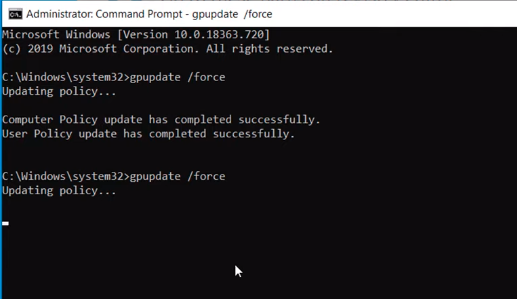
<
এর পরে, আপনার স্টার্ট মেনুতে সেটিংসবিকল্পে যান। পৃষ্ঠার নীচে, আপনি একটি বিজ্ঞপ্তি দেখতে পাবেন যাতে লেখা আছে, "উইন্ডোজ সক্রিয় নয়। এখন উইন্ডোজ সক্রিয় করুন। " এটিতে ক্লিক করুন।
নতুন খোলা পৃষ্ঠায়, আপনি একটি লাল পাঠ্য দেখতে পাবেন যাতে লেখা আছে, "উইন্ডোজ জানিয়েছে যে আপনার ডিভাইসে কোনও পণ্য কী পাওয়া যায় নি।" এই সমস্যাটি সমাধান করার জন্য, আপনার পিসির অপারেটিং সিস্টেম সংস্করণটি নোট করুন। তারপরে, এই লিঙ্কটিতে যান: https://docs.microsoft.com/en-us/windows-server/get-started/kmsclientkeys.
আপনি মাইক্রোসফ্ট পৃষ্ঠায় সমস্ত কী দেখতে পাবেন যা আপনার উইন্ডোজ সংস্করণ সক্রিয় করতে হবে to আপনার পিসিতে থাকা সংস্করণটির সাথে মেলে এমন সংস্করণ না পাওয়া অবধি নীচে স্ক্রোল করুন।
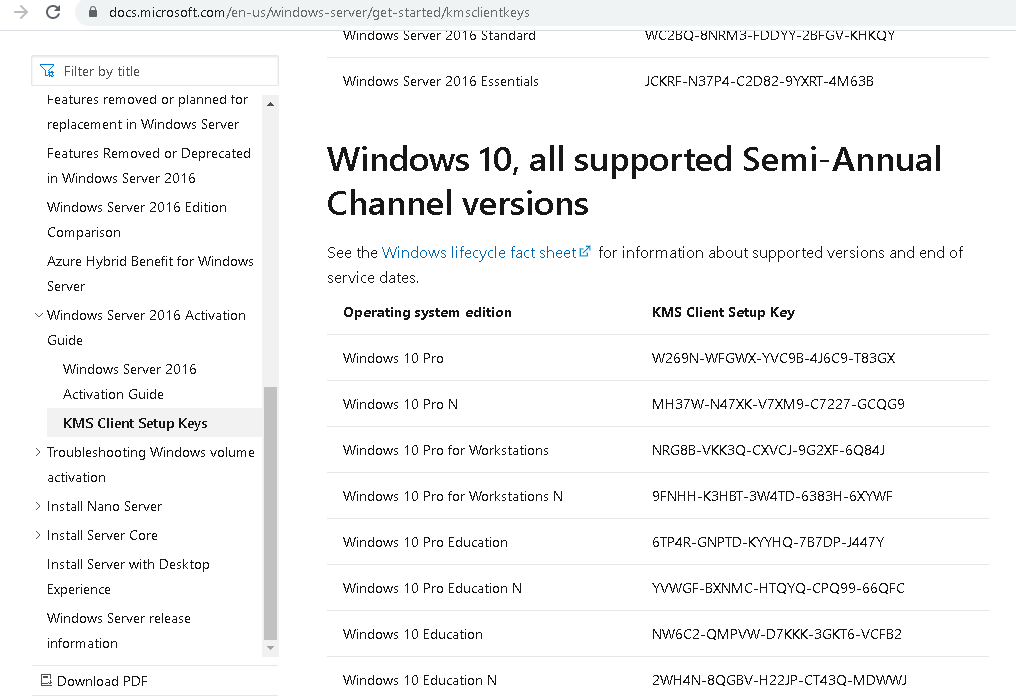
<
সম্পূর্ণ কী স্ট্রিংটি হাইলাইট করুন এবং এটি অনুলিপি করুন। আপনার ব্রাউজারটি ছোট করুন। এরপরে, কমান্ড প্রম্পটটি আবার খুলুন। এবার "slmgr / ipk"টাইপ করুন। এরপরে, একটি স্থান যুক্ত করুন এবং মাইক্রোসফ্টের ওয়েবসাইট থেকে মূল স্ট্রিংটি আটকে দিন। কোনও বিজ্ঞপ্তি পপ আউট হয়ে গেলে, ওকে ক্লিক করুন
তারপরে, "slmgr / skms kms8.msguides.com"টাইপ করুন। নিম্নলিখিত লাইনে "স্ল্যামগ্রার / অটো"টাইপ করুন এবং এন্টার টিপুন।
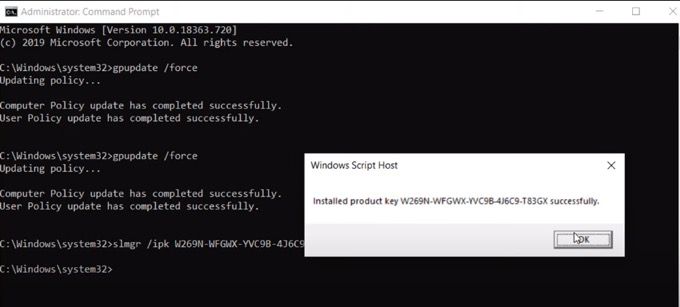
<
এরপরে, সেটিংস উইন্ডোএ ফিরে যান এবং অ্যাক্টিভেশন সফল হয়েছে কিনা তা পরীক্ষা করে দেখুন। যদি আপনি আর লাল পাঠ দেখতে না পান তবে পদ্ধতিটি কাজ করে worked
আপনার রেজিস্ট্রি সম্পাদকআবার একবার খুলুন এবং ঠিকানাটি কম্পিউটার \ HKEY_CURRENT_USER \ নিয়ন্ত্রণ প্যানেল \ ডেস্কটপএ পরিবর্তন করুন। ডানদিকে, পেইন্টডেস্কটপ ভার্সন আইকনটি সন্ধান করুন, এটিতে ডাবল ক্লিক করুন এবং মান তথ্যটি 4 থেকে 0 এ পরিবর্তন করুন
অবশেষে, আপনার প্রশাসন কমান্ড প্রম্পটএ যান এবং "gpupdate / বল"। এই ক্রিয়াটি আবার আপনার কম্পিউটার নীতি আপডেট করবে। খোলা সমস্ত উইন্ডোজ বন্ধ করুন। আপনার ডেস্কটপে ডান ক্লিক করুন এবং রিফ্রেশ চাপুন। আপনার লক্ষ্য করা উচিত যে উইন্ডোজ 10 ওয়াটারমার্ক সরানো হয়েছিল।
দ্রষ্টব্য যে এই সমাধানটি কেবল উইন্ডোজ অ্যাক্টিভেশন ওয়াটারমার্ককে সরিয়ে দেয়। উইন্ডোজ দ্বারা সাম্প্রতিক আপডেটগুলি এটিকে একটি আসল পণ্য লাইসেন্সযুক্ত কীটির কিছু কার্যকারিতা অর্জন থেকে বাধা দিতে পারে। তেমনি, আপনি আপনার পিসির কয়েকটি বৈশিষ্ট্য আনলক করুন যেমন টাস্কবারের কাস্টমাইজেশন, ডেস্কটপ পটভূমি এবং আরও অনেক কিছু করতে পারেন না।
অ্যাক্টিভেট উইন্ডোজ ওয়াটারমার্ক সাফ করার সর্বোত্তম উপায়
এই নিবন্ধে আলোচিত পদ্ধতিটি মূল সমস্যাটিকে সম্বোধন করছে, তবে এটি সেরা উপায় নয় জলছাপ সরাতে। আমরা যে সমাধানটি উপস্থাপন করেছি তা হ'ল একটি কর্মপরিকল্পনা যা কোনওভাবেই আপডেট-প্রমাণ নয়
মনে করুন আপনি অ্যাক্টিভেট উইন্ডোজ ওয়াটারমার্ককে স্থায়ীভাবে নিষিদ্ধ করতে চান। সেক্ষেত্রে আমরা আপনাকে সুপারিশ করছি যে আপনি মাইক্রোসফ্ট বা তাদের কোনও বিশ্বস্ত খুচরা বিক্রেতার কাছ থেকে লাইসেন্সপ্রাপ্ত পণ্য কী কিনে ওএসটি সক্রিয় করুন।
<স্প্যান ক্লাস = "এট_ ব্লুম_বটম_ট্রিগার">
সম্পর্কিত পোস্ট:

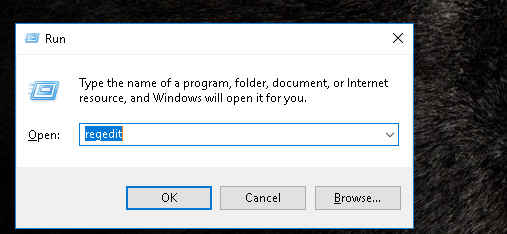 <
<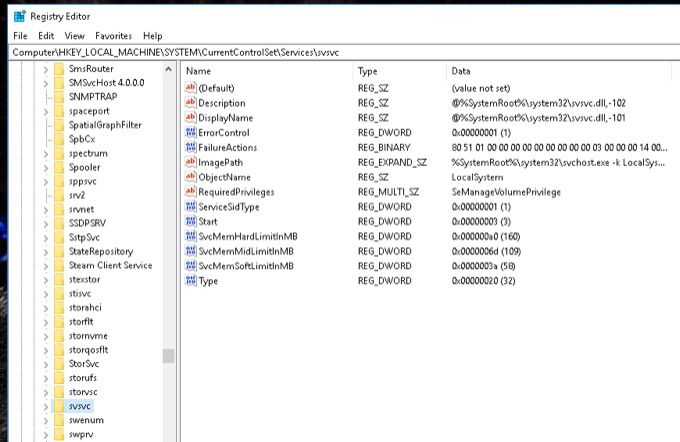 <<শুরু = "7">
<<শুরু = "7">
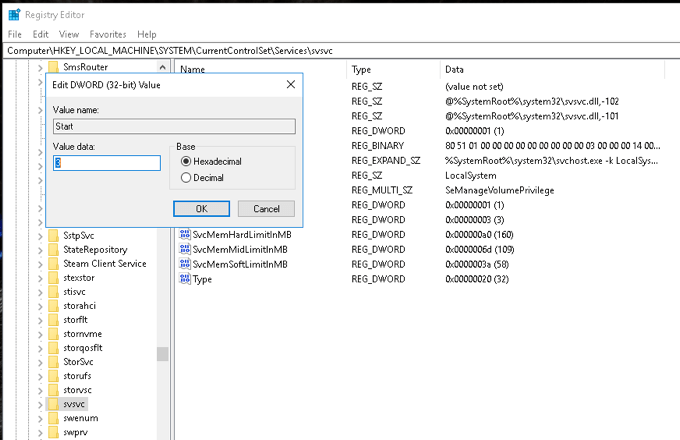
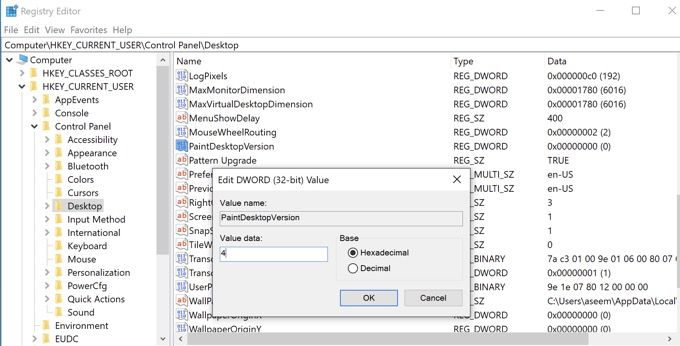 <
<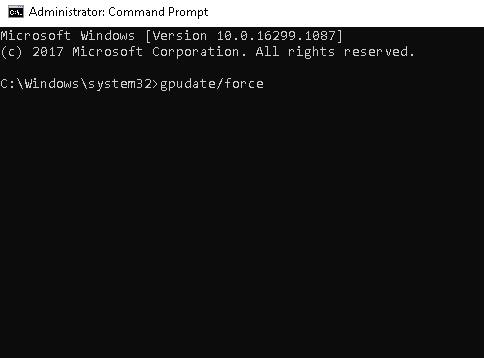 <
<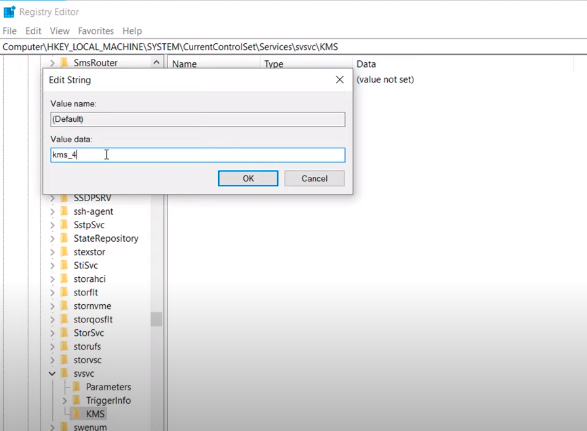 <
<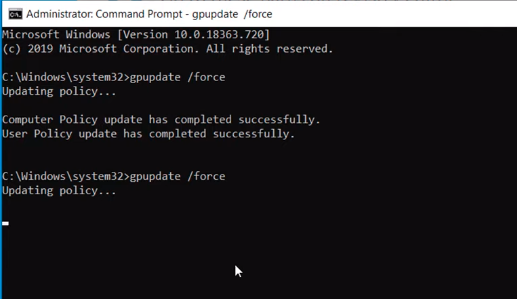 <
<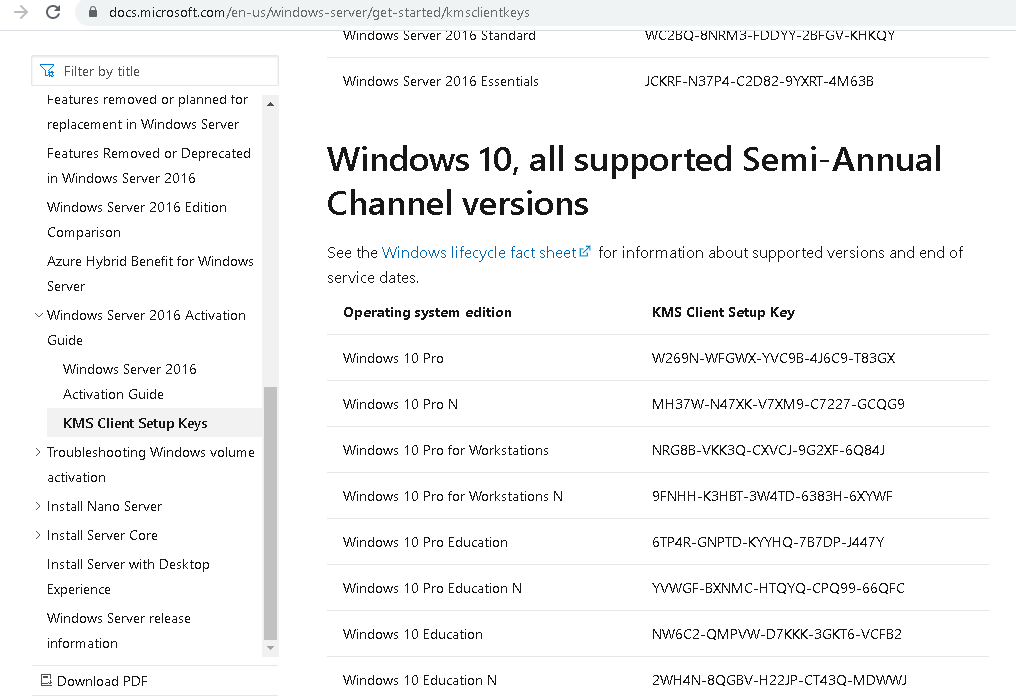 <
<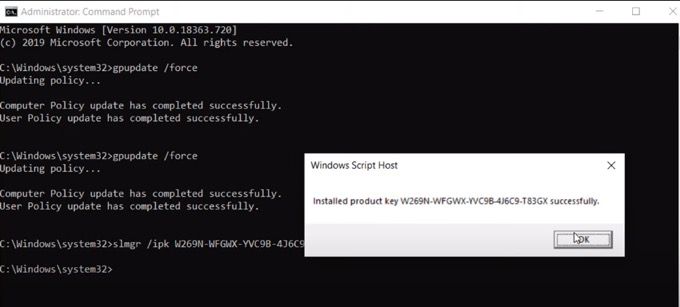 <
<